Reproductor de video individual: agregar un video de YouTube
3 min
En este artículo
- Agregar un video de YouTube
- Preguntas frecuentes
Agrega un solo video de YouTube a tu sitio usando el reproductor de video individual. Este reproductor elegante y fácil de usar te permite personalizar las opciones de reproducción y agregar una descripción de video.
¿Quieres mostrar más de un video?
Para mostrar varios videos de YouTube en una lista de reproducción o en un canal con muchas funciones de video y opciones de diseño más avanzadas, usa Wix Video.
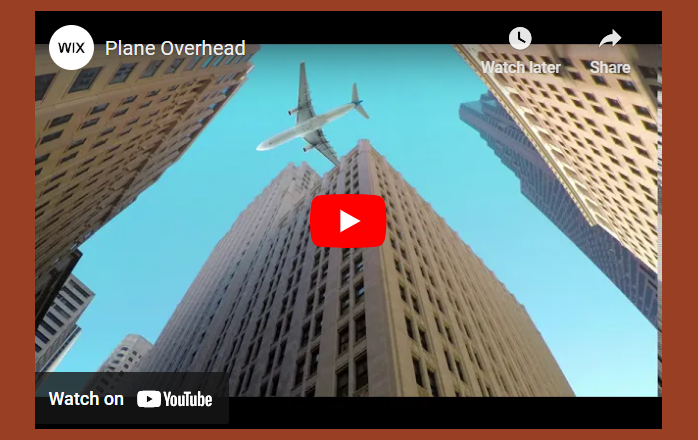
Agregar un video de YouTube
Aumenta la participación de los visitantes de tu sitio al agregar un video de YouTube a las páginas de tu sitio directamente desde el editor. Elige entre las diferentes opciones de reproducción, como la reproducción automática y la reproducción continua. También puedes agregar una descripción al video para mejorar la accesibilidad y el SEO.
Para agregar un video de YouTube:
Editor de Wix
Editor de Wix Studio
- Ve al editor.
- Haz clic en Agregar elementos
 a la izquierda del editor.
a la izquierda del editor. - Haz clic en Video y música.
- Haz clic en Reproductores.
- Haz clic en la opción YouTube y arrastra el elemento a la ubicación correspondiente.
- Haz clic en Cambiar video.
- Pega la URL del video en el campo Dirección web.
- Personaliza las opciones de reproducción habilitando o deshabilitando las palancas:
- Se reproduce automáticamente:
- Activada: el video se reproduce automáticamente en silencio. Los visitantes pueden activar el sonido manualmente.
- Desactivada: el video no se reproduce automáticamente.
- Repetición continua:
- Activada: el video comienza nuevamente de forma automática después de finalizar.
- Desactivada: el video no comienza nuevamente de forma automática una vez que finaliza.
- Se reproduce automáticamente:
- Desplázate hacia abajo e ingresa una descripción del video en la sección ¿De qué se trata este video?
Preguntas frecuentes
Haz clic en una de las siguientes preguntas para obtener más información sobre cómo agregar un video de YouTube.
¿Cuál es el reproductor de video de YouTube de menor tamaño que puedo agregar a mi sitio?
¿Hay alguna configuración de YouTube que deba tener en cuenta antes de agregar un video a mi sitio?
¿Las reproducciones de video en las páginas de mi sitio Wix se transferirán a YouTube?
¿Puedo configurar el reproductor de video individual para que comience a reproducir un video de YouTube desde un punto determinado del video?

